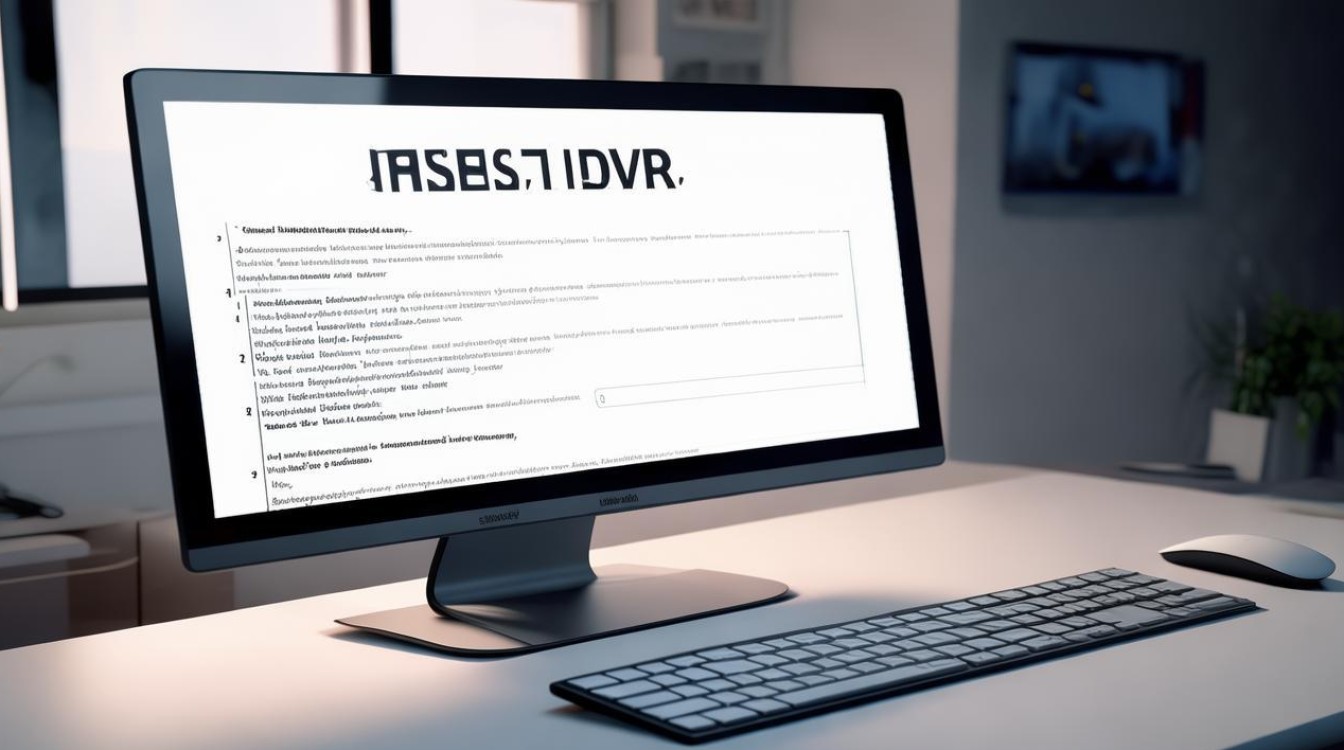米手机重置DNS可进入设置,选WLAN,长按连接网络,改IP为
红米手机重置DNS的详细方法,分为两种常见途径:通过“连接与共享”设置和通过WiFi设置(适用于旧版MIUI),具体步骤如下:
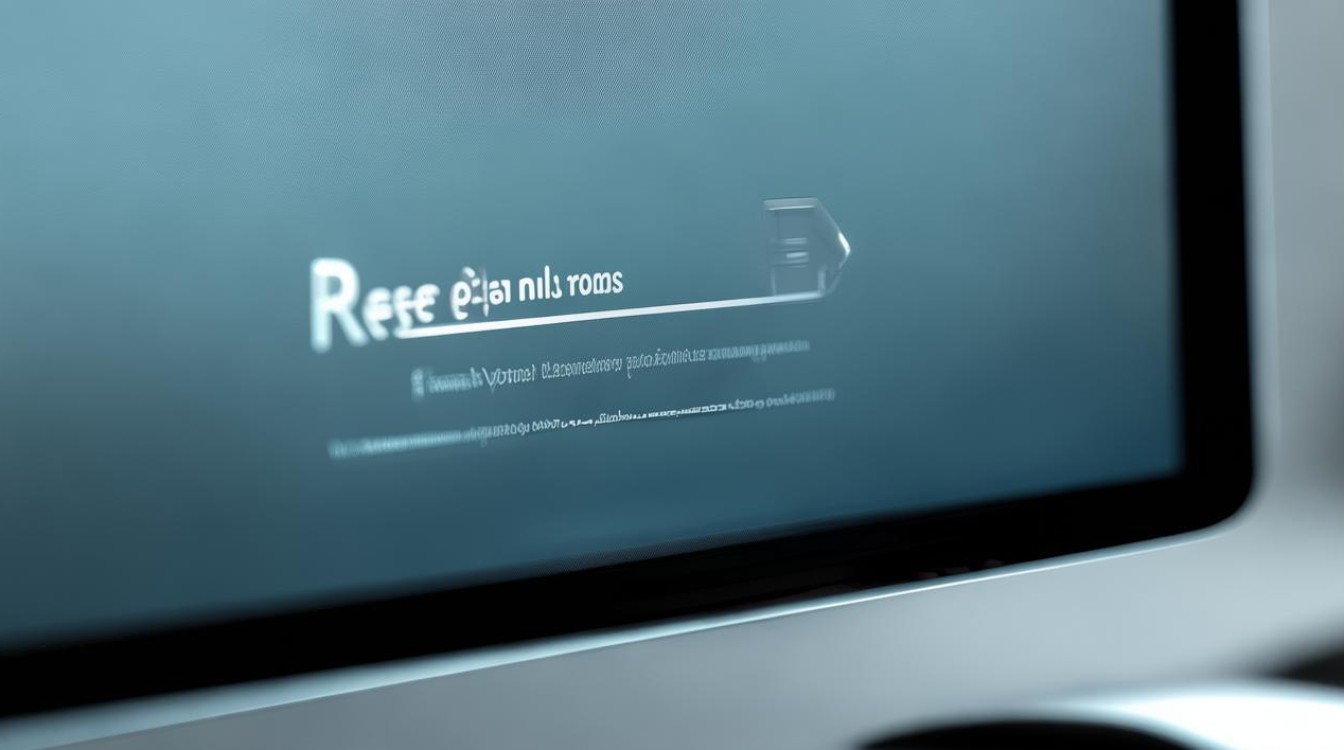
通过“连接与共享”设置(推荐新版MIUI系统)
| 步骤 | 操作说明 | 注意事项 |
|---|---|---|
| 打开设置 | 在主屏幕找到“设置”图标,点击进入。 | 部分机型可通过下拉状态栏快速进入设置。 |
| 进入网络设置 | 滑动至“连接与共享”或“网络与互联网”选项,点击进入。 | 不同MIUI版本名称可能略有差异,但路径相近。 |
| 修改DNS设置 | 找到“私人DNS”选项,点击进入。 | 若未找到,可尝试在“WLAN”或“双卡与移动网络”中查找。 |
| 选择配置方式 | 默认为“自动获取”,点击后选择“手动设置”。 | 手动设置需输入可靠的DNS地址,避免错误导致无法上网。 |
| 输入DNS地址 | 在“主机名”栏输入公共DNS(如8.8.8.8)或自定义地址。 | 推荐使用稳定公共DNS(附常见公共DNS列表)。 |
| 保存并应用 | 点击“保存”按钮,返回上级菜单。 | 修改后需重启网络或重新连接WiFi生效。 |
通过WiFi设置(适用于旧版MIUI系统)
| 步骤 | 操作说明 | 注意事项 |
|---|---|---|
| 打开设置 | 在主屏幕找到“设置”图标,点击进入。 | 部分机型可通过下拉状态栏快速进入设置。 |
| 进入WiFi设置 | 点击“WLAN”或“WiFi”选项,进入无线网络列表。 | 确保已连接目标WiFi网络。 |
| 进入高级设置 | 点击已连接WiFi右侧的箭头(或长按选择“修改网络”)。 | 部分机型需长按网络名称进入配置。 |
| 修改IP设置 | 将“IP设置”从“DHCP”改为“静态”。 | 修改后需手动输入IP、网关等信息(通常可保留默认)。 |
| 设置DNS地址 | 在“域名1”和“域名2”中输入主备DNS地址(如8.8.8.8和8.8.4.4)。 | 域名1为首选DNS,域名2为备用,建议填写两个可靠地址。 |
| 保存并重启网络 | 点击“保存”后,返回WiFi界面重新连接网络。 | 若断网,可尝试切换回“DHCP”模式再重试。 |
常见问题与解答
问题1:修改DNS后无法上网怎么办?
- 解答:
- 检查DNS地址是否输入正确(如8.8.8.8而非8.8.8.88)。
- 返回设置,将DNS改回“自动获取”或尝试其他公共DNS。
- 重启手机或重新连接WiFi。
- 若仍无效,可能是网络环境限制,建议联系网络管理员。
问题2:如何恢复默认DNS设置?
- 解答:
- 进入“私人DNS”或WiFi的“静态IP设置”界面。
- 选择“自动获取DNS”或删除手动添加的地址。
- 保存后重启网络连接即可。
常见公共DNS推荐
| DNS服务商 | 主DNS地址 | 备DNS地址 | 特点 |
|---|---|---|---|
| Google Public DNS | 8.8.8 | 8.4.4 | 速度快、稳定性高,全球通用。 |
| Cloudflare DNS | 1.1.1 | 0.0.1 | 隐私保护强,拦截恶意域名。 |
| 阿里DNS | 5.5.5 | 6.6.6 | 国内访问优化,适合中文网站。 |
| 腾讯DNS | 29.29.29 | 60.83.19 | 针对国内网络环境优化。 |
通过以上方法,可灵活调整红米手机的DNS设置以优化网络体验。